您的位置:极速下载站 → 电脑软件 → 应用程序 → 电子阅读 → eFlip Standard
怎么制作翻页电子书?翻页式电子书籍如何制作?极速小编为你介绍一款国外的翻页电子书制作工具(eFlip Standard),它可以帮你将PDF、图片、视频、SWF等等完素制作出一部优秀的翻页电子书,然后传到iPhone或iPad上进行阅读,eFlip有标准版和专业版两个版本。
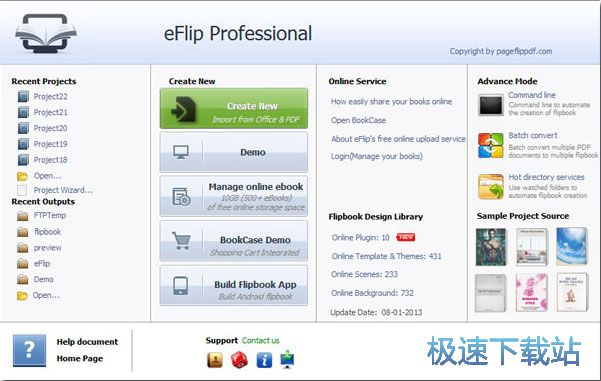
eFlip是一种专业类型的Flipbook软件,可将PDF,Microsoft Office(.docx; .xlsx; .pptx)和OpenOffice文档转换成翻页式数字出版物。它允许您嵌入Youtube视频,SWF视频,图像幻灯片,音频,超链接,按钮,热点和更多的多媒体对象翻页书。让您的用户以方便的方式查看来自任何计算机或移动设备(iPhone,iPad等)的动态翻转Flash数字出版物。

eFlip可以下载并安装在PC或Mac(请参阅Mac Version)计算机上。因此,您可以根据需要创建尽可能多的出版物,并控制所有内容,包括您的内部出版物的整个制作和托管。通过eFlip的免费在线上传服务,我们还为您提供动画书。

主要功能
从PDF,图像,MS Office和OpenOffice创建无限数字出版物;
使其与超链接,视频,音乐,转场和动画效果真正互动;
无限制出版; 10 GB的在线存储空间可免费托管您的出版物;
将多个PDF文件快速合并到单页翻页书中;
管理所有翻书页面:添加,删除,排列顺序和切换查看模式;
400多种预先设计好的模板可以在线创建专业翻书;
700+预先设计的背景图像在线翻版设计;
300多个在线精彩场面,制作带动画背景的动画书;
多个插件资源来增强动画书的内容或功能;
与flipbook应用制造商整合:通过Android应用扩展您的受众;
服务器软件 - 在后台将PDF转换为翻书的命令行;
HTML,EXE ZIP输出格式(支持iPad,手机),甚至刻录成CD;
直接连接到FTP以在线发布Flip图书;
在YouTube,Facebook和Twitter等上分享您的出版物;
终生许可证,一次购买,永久使用;
eFlip Standard安装教程
首先我们需要下载eFlip,下载解压后双击“eflip.exe”出现安装界面:

我们进入到eFlip安装向导。安装向导将指引你完成eFlip的安装进程。推荐您在继续安装前关闭所有其它应用程序。点击Next下一步继续安装进程;
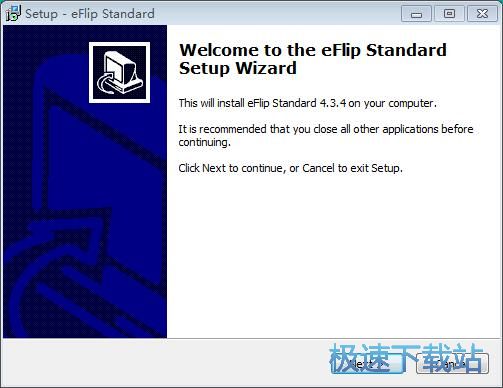
接下来我们需要阅读eFlip的许可协议。请阅读以下许可协议。在继续安装之前,你必须接受此协议的条款。点击I accept the agreement我接受协议。然后点击Next下一步继续安装进程;
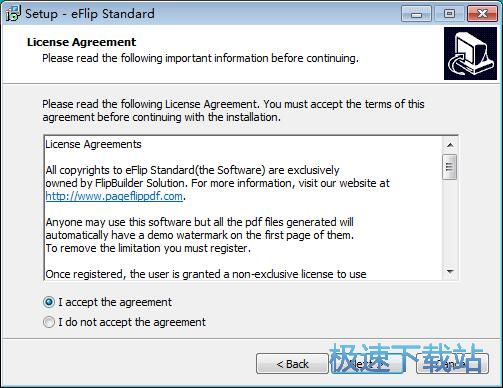
我们首先要确定eFlip的安装路径,安装程序有默认的安装路径C:\Program Files\Tipard Studio\eFlip。安装eFlip至少需要204.8MB的磁盘空间。需要修改路径的朋友可以点击Browse浏览,选择需要安装的文件夹后,点击OK就可以修改安装路径了。点击Next下一步继续安装进程;
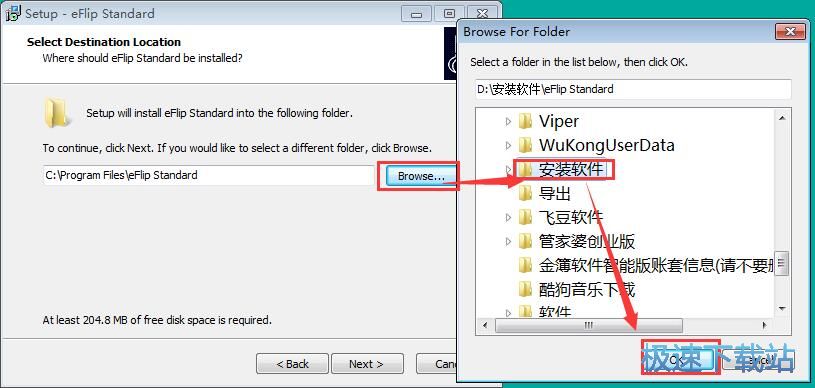
这一步需要我们确认eFlip的开始菜单快捷方式存放的文件夹,点击浏览可以选择其他文件夹。这一项建议保留默认选项,无需修改。点击Next下一步继续安装进程;
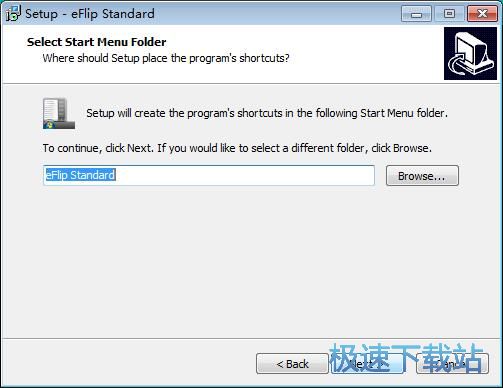
这一步安装向导要我们选择安装eFlip期间安装向导要执行的附加任务,附加任务是Create a desktop icon创建桌面快捷方式和Create a Quick Launch icon创建任务栏快捷方式,如果不需要执行,将勾选取消即可。点击Next下一步继续安装进程;
eFlip Standard使用教程
eFlip是一款好用的翻页电子书制作软件。我们可以使用eFlip制作翻页特效的电子书,简单好用;

极速小编这一次就给大家演示一下怎么使用eFlip制作翻页flash电子书吧。点击eFlip主界面中左边的Create New新建项目,新建项目界面;

在新建项目界面,点击Browse,打开文件浏览窗口,就可以选择PDF文档进行导入;

在文件浏览窗口中,根据PDF文档的存放位置,找到想要制作成翻页电子书的PDF文档。用鼠标点击选中PDF文档然后点击打开;

PDF文档成功导入到eFlip新建项目中。这时候我们点击新建项目界面中的Import Now就可以开始制作翻页单子书了;

eFlip正在制作翻页电子书,制作翻页电子书需要一定的时间,请耐心等待;

翻页电子书制作成功,这时候eFlip会打开翻页电子书预览窗口,我们可以对电子书进行预览

点击eFlip电子书预览界面中的翻页按钮,就可以进行翻页查看电子书的内容了。电子书在翻页的时候还有翻页的动画效果,非常强大。

- 共 0 条评论,平均 0 分 我来说两句
- 人气英雄联盟下载官方下载
- 《英雄联盟》(简称LOL)是由美国拳头游戏(Riot Games)开发、中国大陆地区腾讯游戏代理运营的英雄对战MOBA... [立即下载]
- 好评360驱动大师 2.0.0.1430 官方版
- 360驱动大师是(原360驱动管家)一款专业解决驱动安装更新软件,百万级的驱动库支持,驱动安装一键化,无需手... [立即下载]
更多同类软件推荐
- 222214福昕阅读器 9.50.4.42713 中文尝...
- 123153书之城小说下载阅读器 10.5 官方...
- 43860狗狗地球 2.41.2 安装版
- 34139蓝书虫电子书翻页阅读器 1.1.0.0...
- 33349博众电子书阅读器 2.4 绿色免费版...
- 16183文本小说阅读器 2.7.1.0 官方版
- 9460当当读书客户端 1.0.7.225 官方版...
- 6822超星浏览器 4.1.5.0 官方版
- 6464声音魔法师 3.9 免费版
- 4114朗读女 8.991 免费版

